Você já se perguntou Como imprimir no CADe SIMU? Então você ainda não assistiu esta aula, veja e aprende de uma vez por todas
Veremos agora o método de configuração para obter uma boa impressão dos projetos desenvolvidos no software eletrotécnico CADe SIMU.
Vamos desenvolver a impressão de um projeto já criado, no exemplo a seguir teremos como base de desenvolvimento o diagrama de uma partida direta de motor elétrico trifásico. Observe o exemplo:
1 – No primeiro instante vamos abrir o arquivo “Partida Direta Simples.cad”
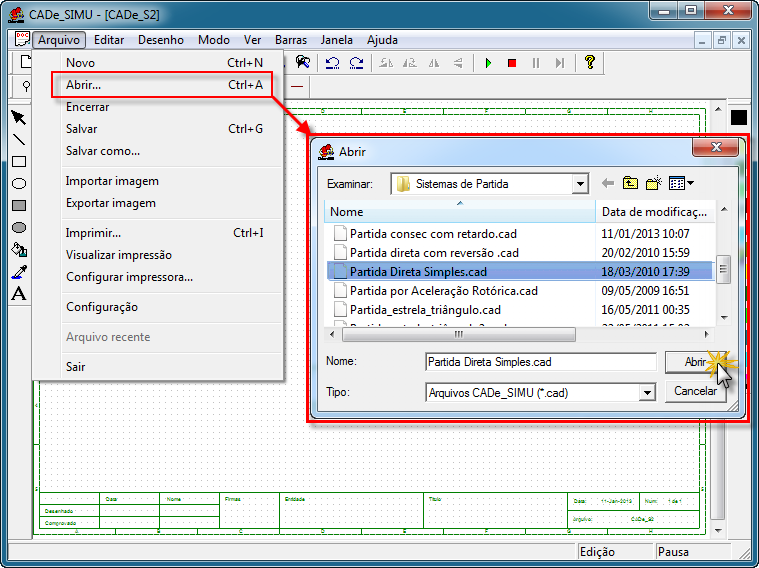
2 – Vamos até a opção “visualização da impressão” para checarmos como seria impresso nosso projeto neste instante:
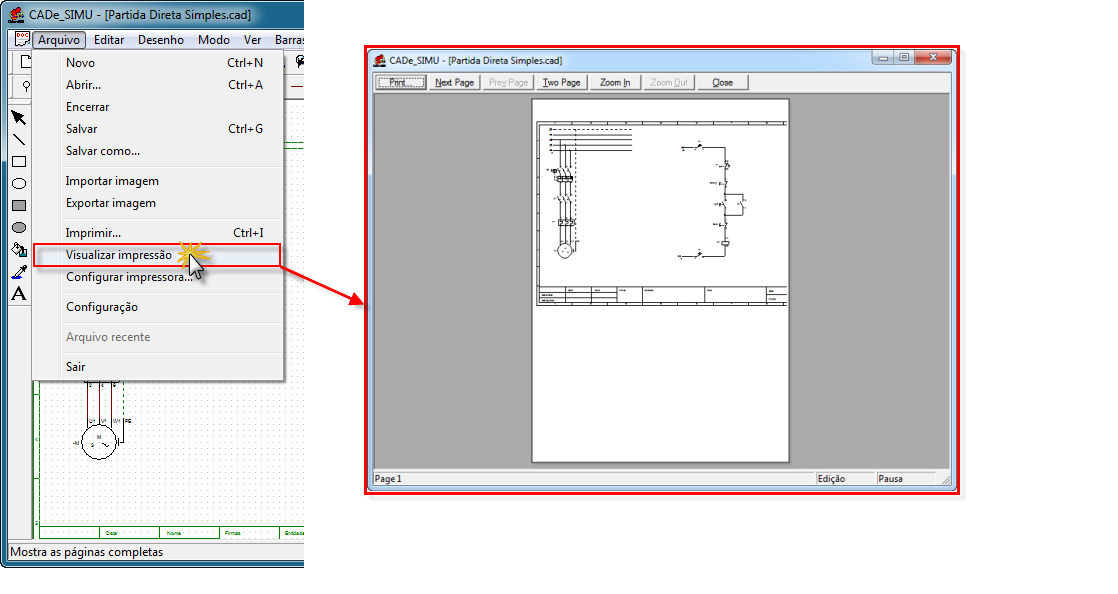
3 – Iremos agora até a opção “Configurar Impressora” no menu de opções “Arquivo”.
Uma vez que constatamos que a folha está no Formato A4 Horizontal (Retrato) e nosso projeto foi construído para ser impresso em Formato A4 Horizontal (Paisagem) devemos selecionar a opção Paisagem nas configurações da impressora, veja:
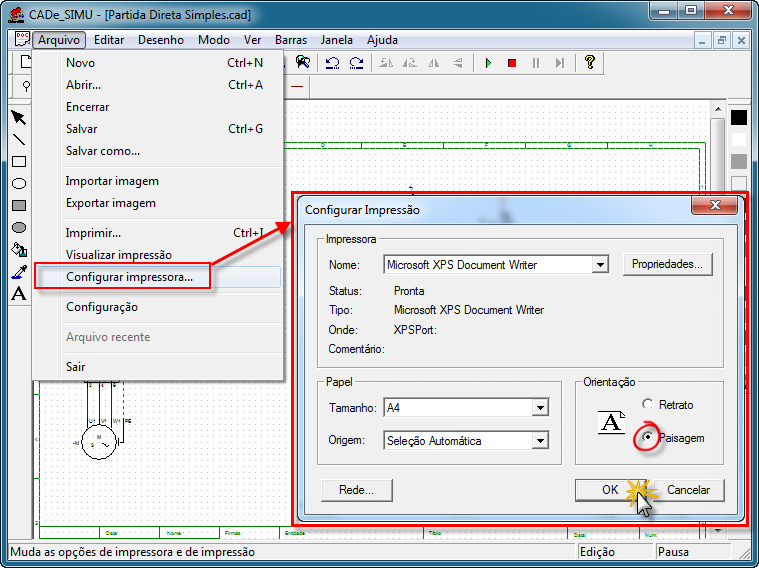
4 – Visualizando novamente a impressão obtemos o seguinte resultado:
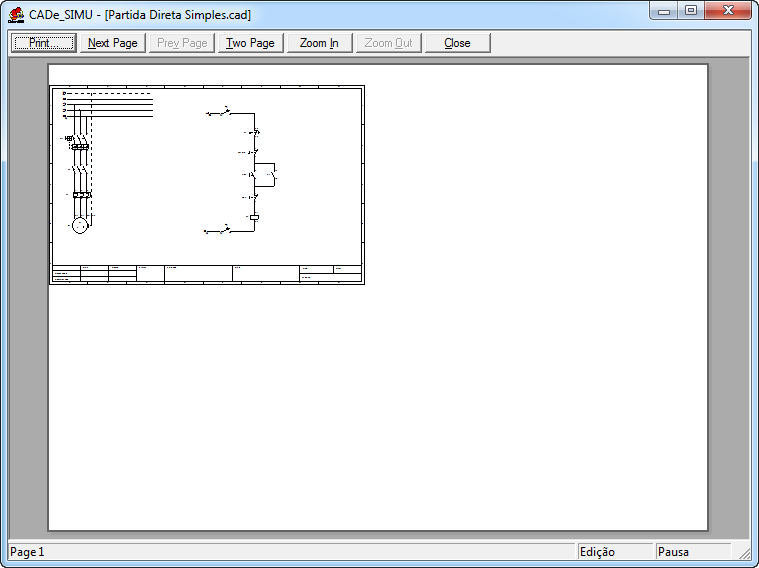
5 – Agora devemos ir até a opção “Configuração” que encontra-se no Menu “Arquivo” e configuraremos um valor de escala no campo “Escala” da opção “Opções de impressão”.
Neste exemplo o valor de escala que representa uma perfeita impressão do projeto foi de 2.08
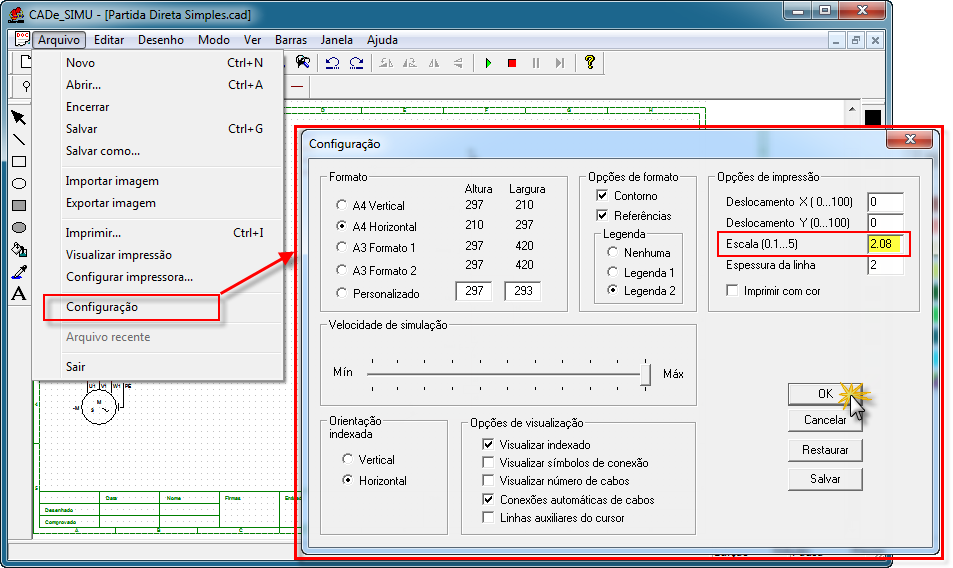
Obs: O valor 2.08 não pode ser digitado fazendo uso de vírgula e sim o símbolo “ponto”.
6 – Antes de realizar a impressão vamos verificar a impressão novamente, temos o seguinte:
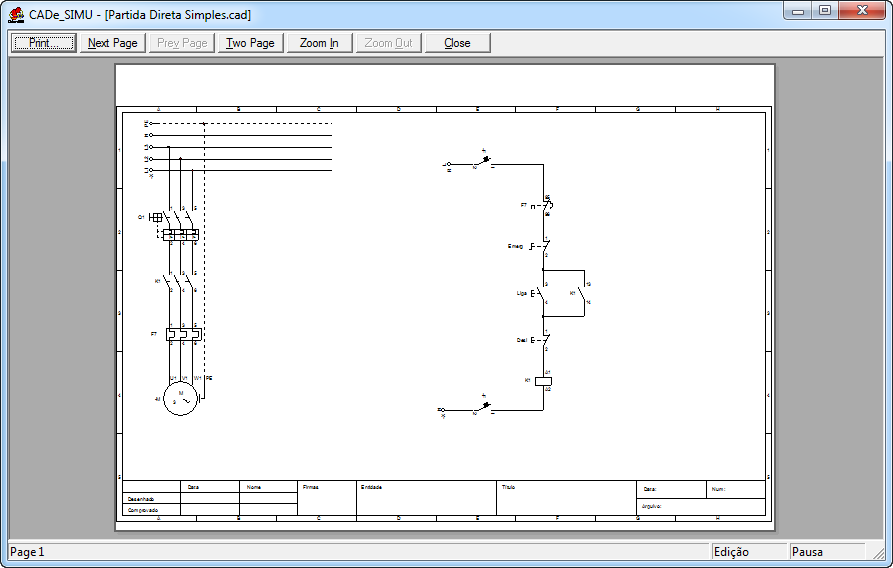
7 – Agora sim podemos realizar a impressão de nosso projeto, para isto devemos seguir os passos comuns de impressão.
Podemos realizar esta ação tanto através do menu “Arquivo” quanto do atalho encontrado na interface do CADe SIMU, ou mesmo através das teclas de atalho Ctrl+I, observe:
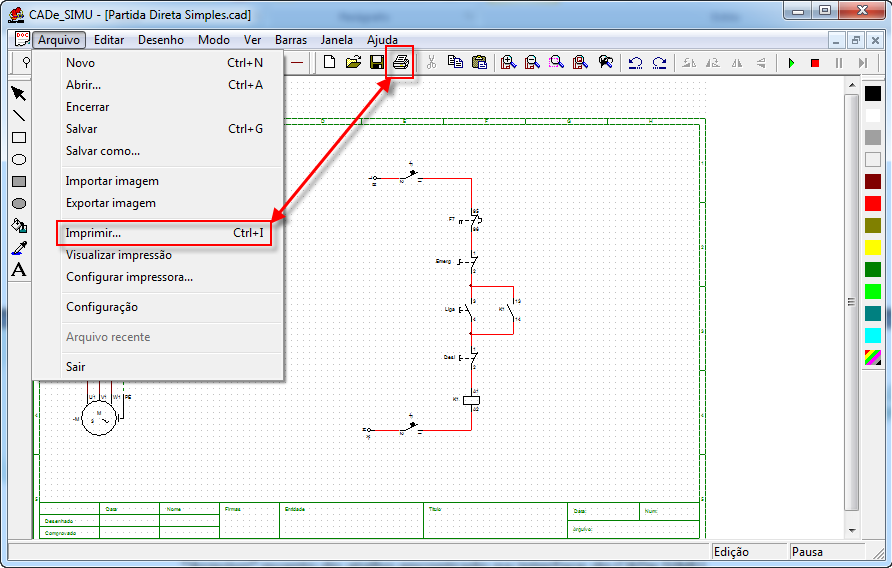
Teremos, portanto, nosso projeto impresso da seguinte maneira:
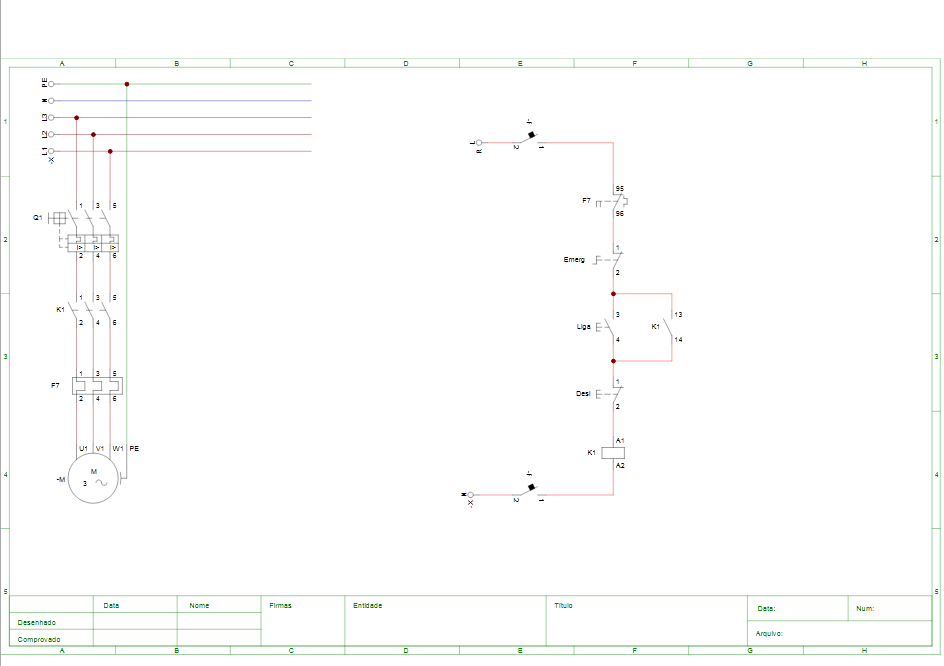
Uma dica interessante também é que você pode invés de mandar imprimir, selecionar opção do seu próprio sistema operacional (Windows) para salvar direto em PDF.
Qual o benefício de ter o Projeto do CADe SIMU em PDF?
Clique aqui e confira nosso artigo!
Comentários
Almiro Junior
Professor tenho uma duvida como simular com fechamento estrela triangulo e para que eles servem ?
Obrigado!
Paulo Bolson
Prezado
Não encontrei a chave de acesso do CADe SIMU
Marcio Lyra
Se eu não estou enganado Paulo, é 4962.
eli
Que tal uma introdução ao cad elétrico da autodesk?
adilson
bom dia por favor disponibiliza a chave de acesso ao CADE SIMU
Pingback: Como editar Legenda no CADe SIMU • Sala da Elétrica
Pingback: Qual a senha do CADe SIMU? • Sala da Elétrica
daniel
eu já tenho uma folha pronta com meu carimbo , ou seja meu template , consigo fazer o desenho no cade simu e imprimir no meu template?
Caio Paiva
Olá, tudo bem?
O CADe SIMU é um software didático e portanto possui algumas limitações,
Com isso não é possível alterar/acrescentar os componentes de sua biblioteca.
Atenciosamente,
Caio Paiva – Sucesso do Cliente
Sala da Elétrica
Deixe o seu comentário
Receba mais conteúdos
Cadastre-se seu e-mail para receber os nossos conteúdos exclusivos.
Visão geral da privacidade